
Є люди, які мають різні проблеми із зором. Але, як для роботи, так і просто для відпочинку, вони використовують комп’ютер з Windows 10. Але можливість чітко бачити все не завжди можливо. Хоча в операційній системі ми маємо можливість налаштувати багато аспектів, щоб люди з проблемами зору могли краще користуватися комп'ютером. Про ці зміни ми поговоримо нижче.
Тож якщо у вас є проблеми із зором або у когось із ваших знайомих, ви зможете використовувати свій комп’ютер з Windows 10 найкращим чином. Що значно спростить використання комп’ютера. Це те, що може значно полегшити життя таким людям.
У цьому сенсі все, що можна зробити в Windows 10 в меню доступності, у конфігурації. Це розділ, у якому ми маємо багато варіантів адаптації використання операційної системи до людей з обмеженими можливостями, таких як проблеми із зором.
Екран
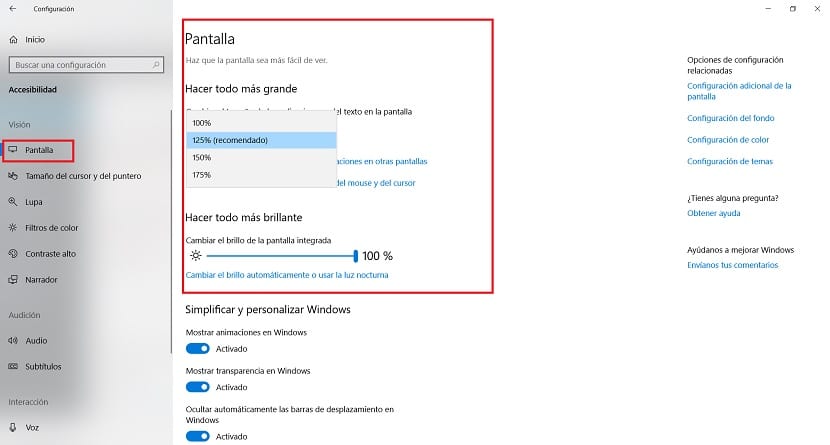
Перший розділ - це екран, на якому ми можемо відрегулювати пару аспектів. З одного боку, ми маємо можливість змінити розмір шрифту. Це завжди важливий аспект при використанні Windows 10. Оскільки вам потрібно знайти розмір шрифту, зручний для використання кожною людиною. Що без сумніву - щось дуже особисте. Тут ви можете спробувати кілька різних розмірів. Тож знайдеться та, яка буде більш зручною.
Крім того, Яскравість екрану також можна регулювати. Це може бути ще одним важливим аспектом, оскільки є люди, для яких менша яскравість може полегшити читання тексту, або ж навпаки. У будь-якому випадку, це адаптувати яскравість екрану до потреби, яка у вас є у будь-який час. Що дозволить краще використовувати.
Розмір курсору та вказівника
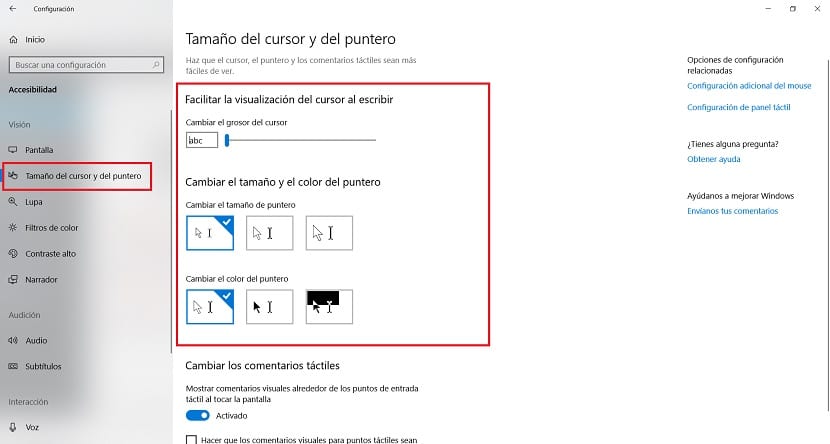
Розмір курсору та вказівника - це те, що завжди важливо враховувати. Бо бувають випадки, коли можна чітко бачити. Отже, якщо людині, яка має проблеми із зором, доводиться користуватися Windows 10, дуже важливо, щоб вона мала змогу це бачити. У цьому розділі ми можемо експериментувати з різними розмірами та конструкціями. Тож можна знайти такий, який відповідатиме цій людині відповідним чином.
Добре те, що розміри можна перевірити в цьому розділі. Таким чином, користувач зможе вибрати той, який він вважає найкращим у своїй ситуації, і, отже, має той, який дозволяє їм використовувати Windows 10 більш комфортно. Це повністю налаштовується. Тож вам доведеться спробувати вибрати один. Коли його буде знайдено, можна вийти з цього розділу, і цей розмір буде використовуватися з цього моменту.
Високий контраст
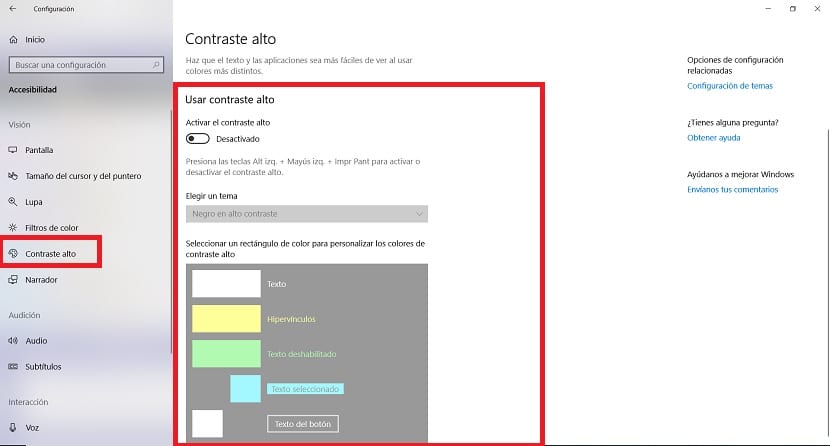
Це ще один важливий розділ, тісно пов’язаний з яскравістю екрану. Для деяких людей, залежно від кольору тла тексту, читати це непросто. Отже, ця висококонтрастна функція дозволяє вам налаштувати це таким чином можна буде покращити контраст на користь читання. Саме в цьому розділі ми зможемо регулювати цю контрастність серед кількох варіантів, які нам надає Windows 10.
Вам потрібно спочатку активувати згаданий висококонтрастний, так що вони зможуть обрати доступні варіанти. Ви можете спробувати всі з них, щоб побачити, який з них найкраще підходить людині, яка повинна користуватися Windows 10. Це щось просте у налаштуванні, крім того, його можна змінювати за необхідності, якщо ця особа не повністю задоволена обраним контрастом . Але допомагає те, що читання будь-якого тексту стане для цієї людини чимось простішим.